win11电脑任务栏怎么透明 win11电脑任务栏透明设置方法
更新时间:2023-03-01 10:13:33作者:xinxin
很多用户对于电脑中默认安装的win11原版系统都会进行简单的个性化调整,其中就包括桌面背景图片的修改,因此为了体现win11系统桌面背景图,有些用户就想要将底下任务栏进行透明化设置,那么win11电脑任务栏怎么透明设置呢?下面小编就来告诉大家win11电脑任务栏透明设置方法。
具体方法:
1、在电脑任务栏点击商店(microsoft store)。
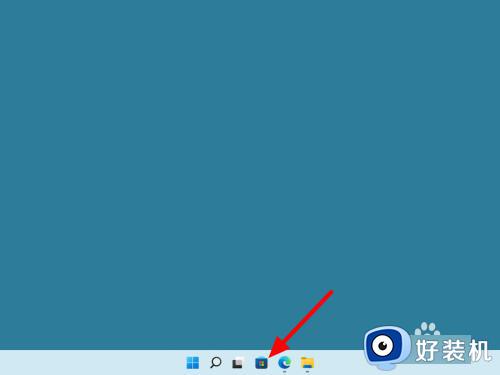
2、在商店中搜索透明度TB,点击打开。
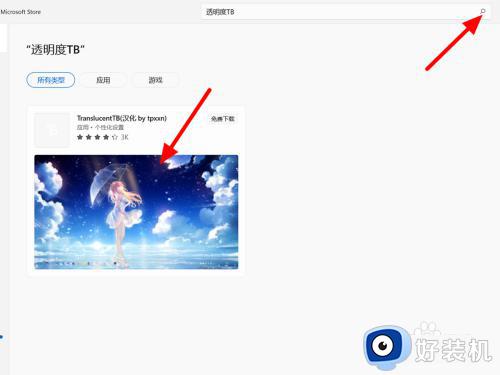
3、在详情界面,点击获取。
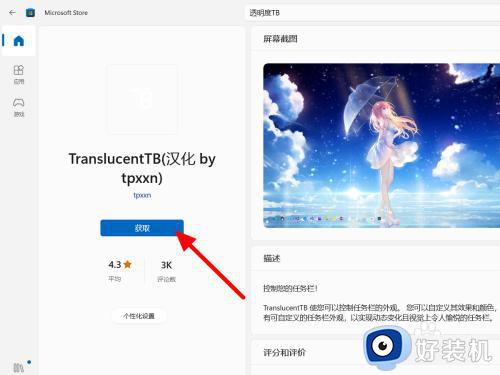
4、完成获取,点击打开。
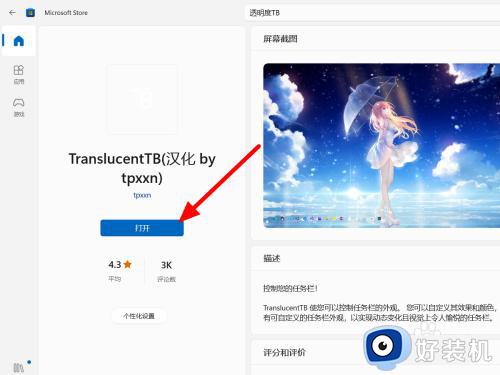
5、点击是,这样任务栏就设置透明成功。
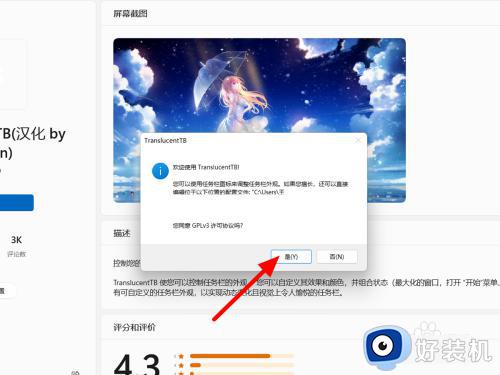

关于win11电脑任务栏透明设置方法全部内容就给大家介绍到这了,有需要的用户就可以根据小编的步骤进行操作了,希望能够对大家有所帮助。
win11电脑任务栏怎么透明 win11电脑任务栏透明设置方法相关教程
- win11任务栏透明化如何设置 win11任务栏设置透明话的具体方法
- win11电脑任务栏怎么设置透明 win11任务栏100%透明设置方法
- win11桌面下方任务栏透明设置步骤 win11电脑下面任务栏怎么弄透明
- win11怎么设置透明任务栏 win11任务栏透明度设置图文
- win11怎么透明化任务栏 win11更改任务栏透明设置方法
- win11任务栏透明效果怎么设置 win11任务栏透明度怎么设置
- win11任务栏透明化的设置方法 Windows11任务栏透明设置怎么设置
- win11怎么让任务栏透明 win11如何把任务栏变透明
- win11任务栏怎么完全透明_win11任务栏全透明化设置方法
- win11怎么透明任务栏 win11如何任务栏透明
- win11家庭版右键怎么直接打开所有选项的方法 win11家庭版右键如何显示所有选项
- win11家庭版右键没有bitlocker怎么办 win11家庭版找不到bitlocker如何处理
- win11家庭版任务栏怎么透明 win11家庭版任务栏设置成透明的步骤
- win11家庭版无法访问u盘怎么回事 win11家庭版u盘拒绝访问怎么解决
- win11自动输入密码登录设置方法 win11怎样设置开机自动输入密登陆
- win11界面乱跳怎么办 win11界面跳屏如何处理
win11教程推荐
- 1 win11安装ie浏览器的方法 win11如何安装IE浏览器
- 2 win11截图怎么操作 win11截图的几种方法
- 3 win11桌面字体颜色怎么改 win11如何更换字体颜色
- 4 电脑怎么取消更新win11系统 电脑如何取消更新系统win11
- 5 win10鼠标光标不见了怎么找回 win10鼠标光标不见了的解决方法
- 6 win11找不到用户组怎么办 win11电脑里找不到用户和组处理方法
- 7 更新win11系统后进不了桌面怎么办 win11更新后进不去系统处理方法
- 8 win11桌面刷新不流畅解决方法 win11桌面刷新很卡怎么办
- 9 win11更改为管理员账户的步骤 win11怎么切换为管理员
- 10 win11桌面卡顿掉帧怎么办 win11桌面卡住不动解决方法
